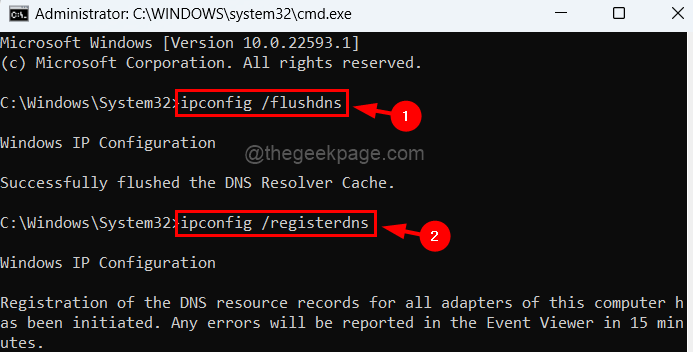- Birçok kullanıcı, Windows 10'da İnternet bağlantısı sorunları yaşadığını bildirdi.
- Bunlar arasındaysanız, aşağıdaki kılavuzda yazılan adımları izleyin.
- ziyaret edinAğ Düzeltme sayfası ağla ilgili daha fazla sorun giderme kılavuzuna ihtiyacınız varsa.
- biz birDüzeltme bölümüPC'nizle ilgili daha fazla yardıma ihtiyacınız varsa faydalı makalelerle dolu.

Bu yazılım, yaygın bilgisayar hatalarını onaracak, sizi dosya kaybından, kötü amaçlı yazılımlardan, donanım arızasından koruyacak ve bilgisayarınızı maksimum performans için optimize edecektir. Şimdi 3 kolay adımda bilgisayar sorunlarını düzeltin ve virüsleri kaldırın:
- Restoro PC Onarım Aracını İndirin Patentli Teknolojilerle birlikte gelen (patent mevcut İşte).
- Tıklayın Taramayı Başlat PC sorunlarına neden olabilecek Windows sorunlarını bulmak için.
- Tıklayın Hepsini tamir et bilgisayarınızın güvenliğini ve performansını etkileyen sorunları gidermek için
- Restoro tarafından indirildi 0 okuyucular bu ay
İnternet bağlantısı sorunlarını çözmek için 4 çözüm
- En son ağ sürücülerini yükleyin
- IP ayarlarınızı kontrol edin
- Kanal genişliğini değiştir
- İnternet Bağlantıları sorun gidericisini çalıştırın
Windows 10 şimdi milyonlarca kullanıcı tarafından piyasaya sürüldü ve indirildi. Bu yüzden artık hype neredeyse geçtiğinde, Windows 10'un beraberinde getirdiği olası sorunlara odaklanmamız gerekiyor.
Kesinlikle en kısa sürede çözülmesi gereken en can sıkıcı sorunlardan biri de 'internet bağlantısı olmaması' sorunudur. Bu yazımda sizlere Windows 10'da internete bağlanamıyorsanız ne yapmanız gerektiğini göstereceğim.
İnternete bağlanamıyorsanız ne yapmalısınız?
1. En son ağ sürücülerini yükleyin

Güncel olmayan ağ sürücüleri, çoğu İnternet bağlantısı sorununun nedenidir. Bu nedenle, onları mümkün olan en kısa sürede güncelleyin.
Bu, üçüncü taraf bir sürücü güncelleyici ile kolayca yapılabilir ve piyasadaki en iyisi DriverFix'tir.
Basitçe indirin, çalıştırın ve eksik, bozuk veya güncel olmayan sürücüleri otomatik olarak taramasına izin verin. Daha sonra her biri ile ne yapacağınızı seçeceksiniz.
Sonuç olarak, işinizi sizin yerinize yapan programları seviyorsanız, DriverFix'e güvenebilirsiniz.

DriverFix
Bu hafif ve taşınabilir araç, tüm ağ sürücülerinizi kendi kendine algılayacak ve bunları otomatik olarak güncelleyecektir.
Siteyi ziyaret et
2. IP ayarlarınızı kontrol edin
Nasıl etkinleştireceğiniz aşağıda açıklanmıştır IPv4 ve IPv6 protokolleri:
- git Arama, yazın ağ ve aç Ağ ve Paylaşım Merkezi
- git Adaptör ayarlarını değiştir sol tavadan
- Bağlantı cihazınıza sağ tıklayın (çoğu durumda buna sadece Ethernet denir) ve Özellikler'e gidin
- Altında Bu bağlantı aşağıdaki öğeleri kullanır: Kontrol İnternet Protokolü Sürüm 4 (TCP/IPv4) veİnternet Protokolü Sürüm 6 (TCP/IPv6)
- Tıklayın TAMAM MI ve bilgisayarınızı yeniden başlatın
Bilgisayarınızı tekrar açtığınızda, internete sorunsuz bir şekilde bağlanabilmeniz gerekir.
Windows 10'un kurulumdan sonra IPv4 ve IPv6 protokollerinizi kapatma ihtimali vardır, bu çok sık olmaz, ancak olabilir. Mantıklı olarak, tek yapmanız gereken internet bağlantısı geri bu protokolleri tekrar açmaktır.
Bazen IPV6'nız etkinleştirilebilir ancak çalışmayabilir. Yeniden etkinleştirmek bu sorunu çözmelidir.
3. Kanal genişliğini değiştir
- Sonuç listesinden Ağ ve Paylaşım Merkezi'ne gidin
- Bağdaştırıcı ayarlarını değiştir'e gidin
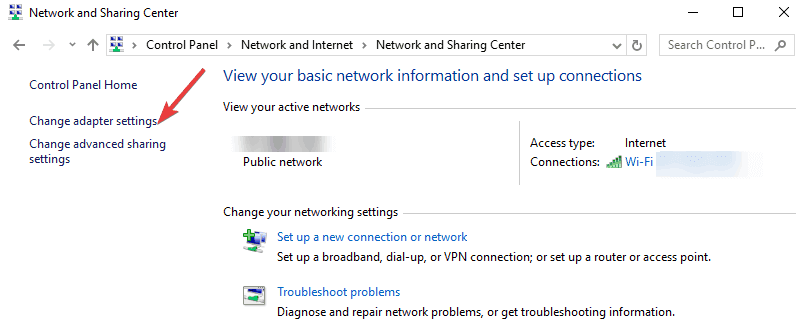
- Sağ tıklayarak kablosuz adaptörünüzü seçin > Özellikler'e gidin > Yapılandır'a gidin

- Gelişmiş sekmesini seçin > 802.11 kanal genişliğini seçin ve değeri değiştirin. Sabit bir internet bağlantısı kurana kadar farklı bir değer kullanmaya devam edin.
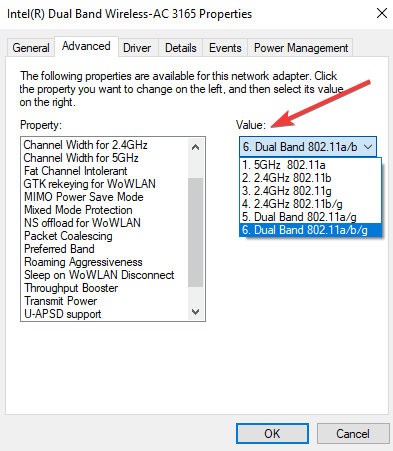
- Yeni ayarlarınızı kaydedin.
Bu adım kablosuz ağlar için geçerlidir. Bant genişliği ayarlarını değiştirerek, bilgisayarınızın diğer kablosuz frekansları kullanmasına ve erişimini genişletmesine izin vermiş olursunuz.
4. İnternet bağlantıları sorun gidericisini çalıştırın
Windows 10 ayrıca yerleşik bir sorun giderici ağ sorunlarını ve hatalarını otomatik olarak tanımlar.
Ayarlar > Güncelleme ve Güvenlik > Sorun Gider'e gidin > İnternet sorun gidericisini çalıştırın.

Windows 10 ile ilgili başka sorunlarınız varsa, çözümü şuradan kontrol edebilirsiniz: Windows 10 Düzeltme Bölüm.
 Hala sorun mu yaşıyorsunuz?Bunları bu araçla düzeltin:
Hala sorun mu yaşıyorsunuz?Bunları bu araçla düzeltin:
- Bu PC Onarım Aracını İndirin TrustPilot.com'da Harika olarak derecelendirildi (indirme bu sayfada başlar).
- Tıklayın Taramayı Başlat PC sorunlarına neden olabilecek Windows sorunlarını bulmak için.
- Tıklayın Hepsini tamir et Patentli Teknolojilerle ilgili sorunları çözmek için (Okuyucularımıza Özel İndirim).
Restoro tarafından indirildi 0 okuyucular bu ay